怎样给电脑重装系统win7
- 分类:Win7 教程 回答于: 2023年02月15日 10:20:35
工具/原料:
系统版本:win7系统
品牌型号:联想扬天M3900q
软件版本:小白一键重装系统 v.12.6.49.2290
方法/步骤:
方法一:使用小白一键重装系统软件重装win7系统
1.首先我们打开小白一键重装系统软件,找到需要重装的系统,点击下方的“安装此系统”。

2.勾选我们需要安装的系统软件,勾选完成后,进入到下一步。

3.此时开始下载系统镜像文件及系统软件,驱动设备,我们无需手动操作耐心等待下载完成即可。
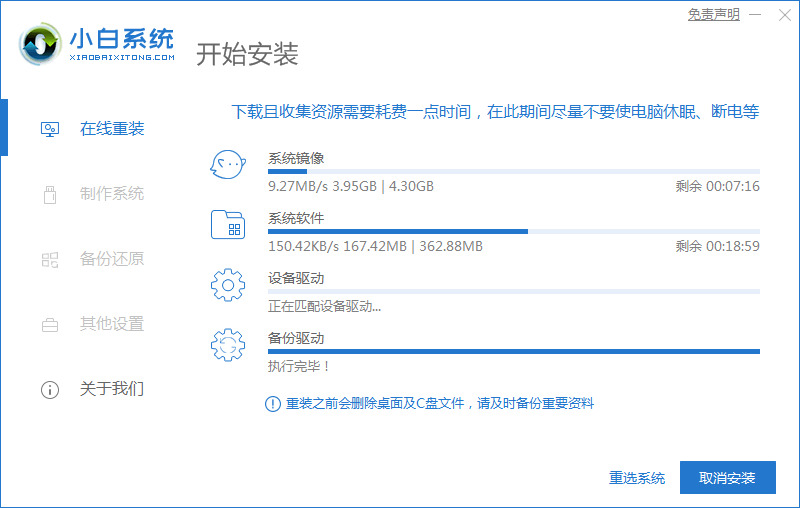
4.下载完成后,页面会提示需要从重启电脑操作,我们手动点击“立即重启”。
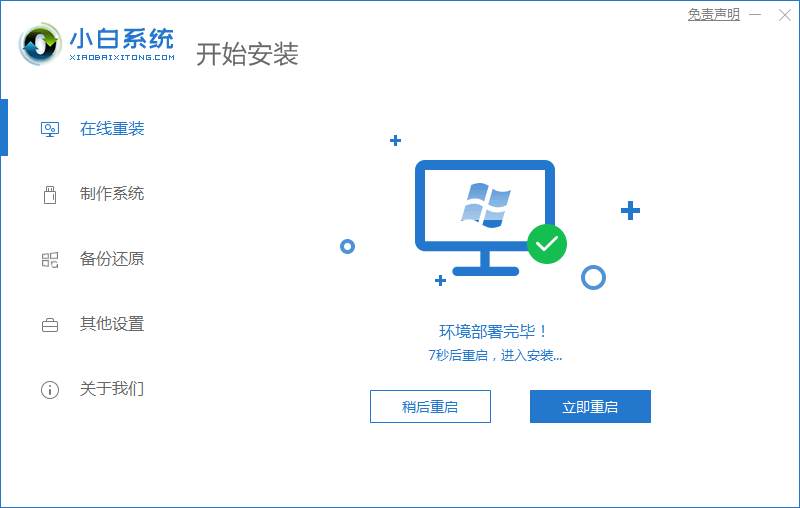
5.重启进入到启动项页面,我们选择第二个选项进入到PE系统中。
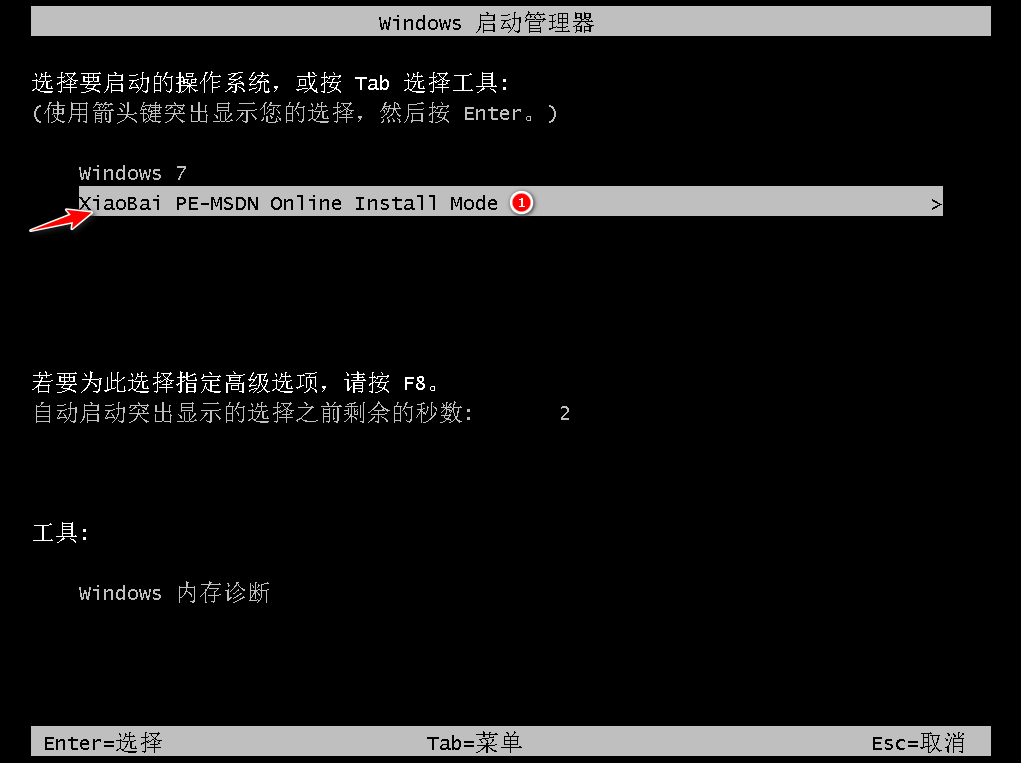
6.进入桌面后,打开我们的小白装机工具,会开始自动安装系统镜像文件,只需耐心等待安装完成即可。

7.安装完成后,再次点击“立即重启”此时会进行多次重启操作耐心等待2-3分钟即可。

8.最后重启进入到系统页面时,安装就成功啦。
 方法二:借助系统之家装机大师重装win7系统
方法二:借助系统之家装机大师重装win7系统
1、先下载【系统之家装机大师】。下载完毕后,关闭所有的杀毒软件,然后打开软件,软件会进行提示,仔细阅读后,点击我知道了进入工具。

2、进入工具后,工具会自动检测当前电脑系统的相关信息,点击下一步。

3、进入界面后,用户可根据提示选择安装Windows7 32位或者Windows7 64位系统,点击下一步。

4、选择好系统后,等待PE数据和系统的下载。

5、下载完成后,系统会自动重启系统。

6、重启系统后,电脑将会进入一个启动项的选择,这时我们选择【XTZJ_WIN10_PE】回车。
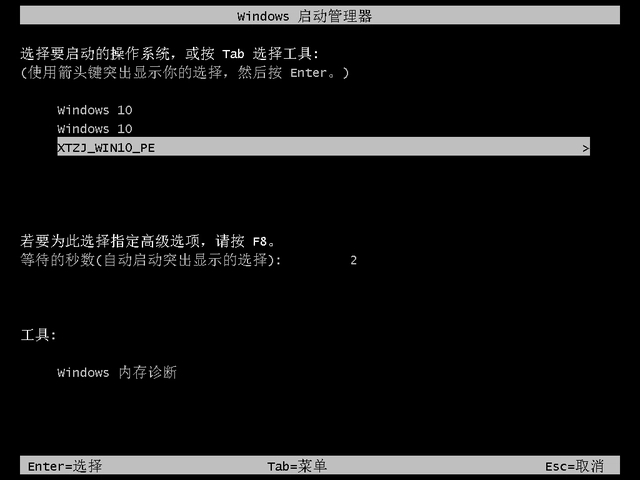 7、进入后,系统将会自动进行备份还原,等待完成。
7、进入后,系统将会自动进行备份还原,等待完成。
 8、系统备份完成后,将会再次重启,自动进入系统安装界面,这时等待系统安装完成就大功告成了!
8、系统备份完成后,将会再次重启,自动进入系统安装界面,这时等待系统安装完成就大功告成了!
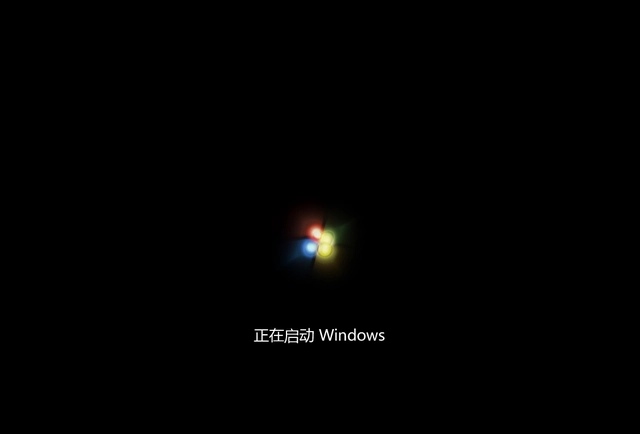 总结:上文就是小编为大家详细介绍的关于怎样给电脑重装系统win7的具体操作步骤,希望以上的介绍能够为大家提供到更多的帮助。
总结:上文就是小编为大家详细介绍的关于怎样给电脑重装系统win7的具体操作步骤,希望以上的介绍能够为大家提供到更多的帮助。
 有用
26
有用
26


 小白系统
小白系统


 1000
1000 1000
1000 1000
1000 1000
1000 1000
1000 1000
1000 1000
1000 1000
1000 1000
1000 1000
1000猜您喜欢
- win7旗舰版怎么进入安全模式..2023/01/28
- windows7旗舰版怎么重装的教程..2022/02/26
- 小编教你lol截图保存在哪2019/05/04
- 网络受限制,小编教你wifi网络受限制怎..2018/08/09
- win7系统安装教程2022/12/26
- 电脑重装win7系统需要多少钱..2020/02/20
相关推荐
- 详细教你thinkpads2怎么重装win7系统..2021/03/29
- 深度系统下载安装win72022/12/27
- win32k.sys 蓝屏,小编教你怎么解决win..2018/04/12
- 详解win7游戏无法全屏怎么办..2019/03/07
- win10系统安装win7软件使用的方法..2022/03/29
- 小编教你win7还原系统2019/05/28

















